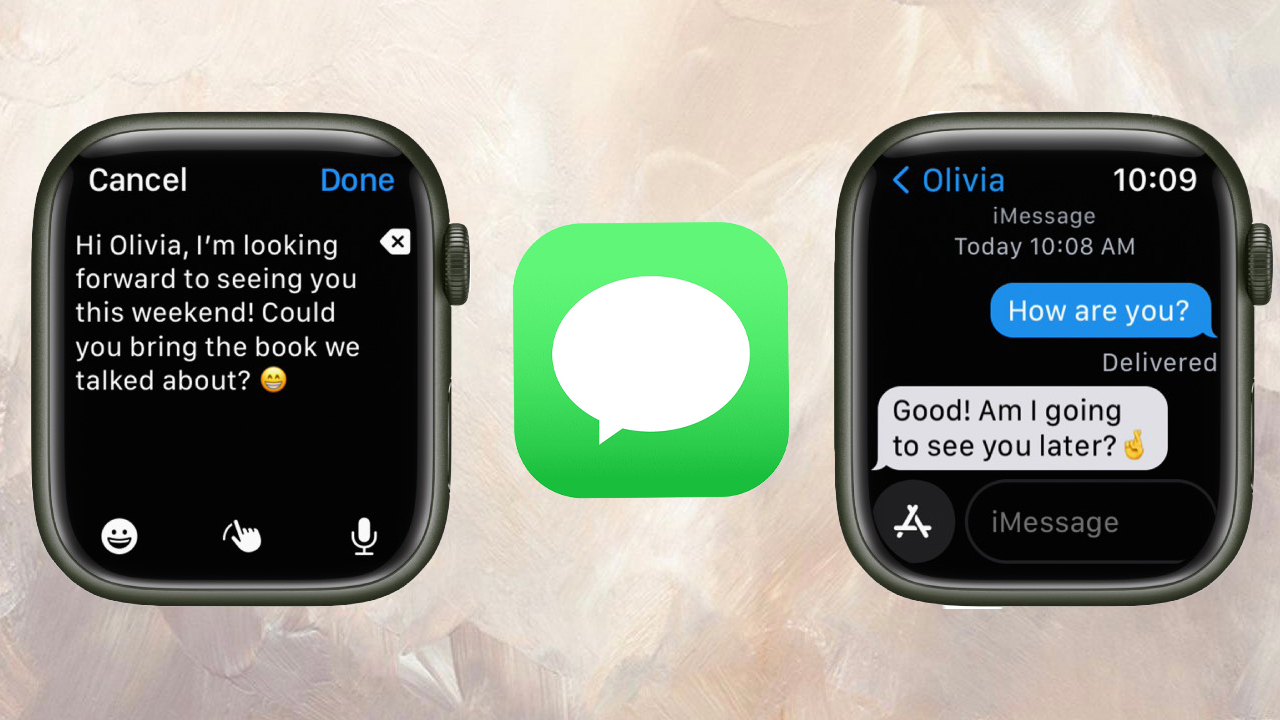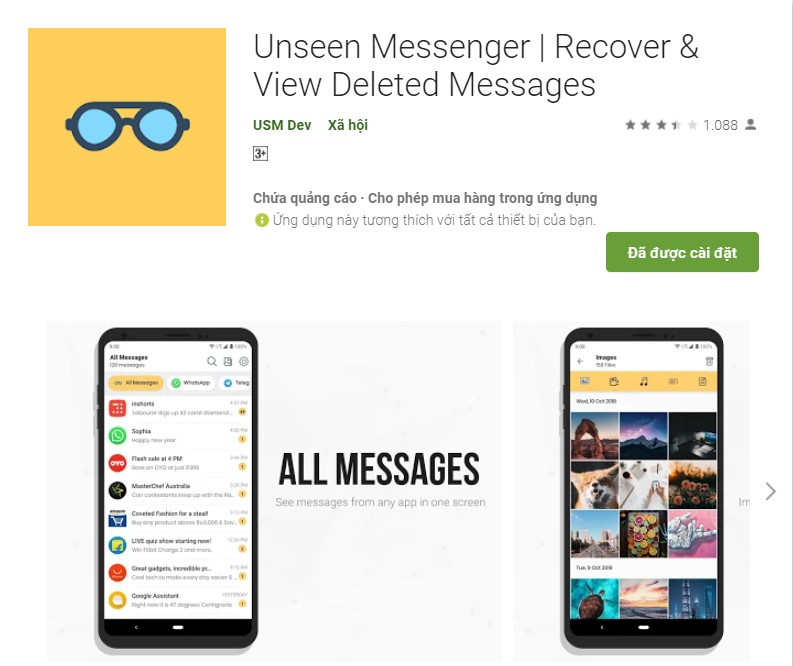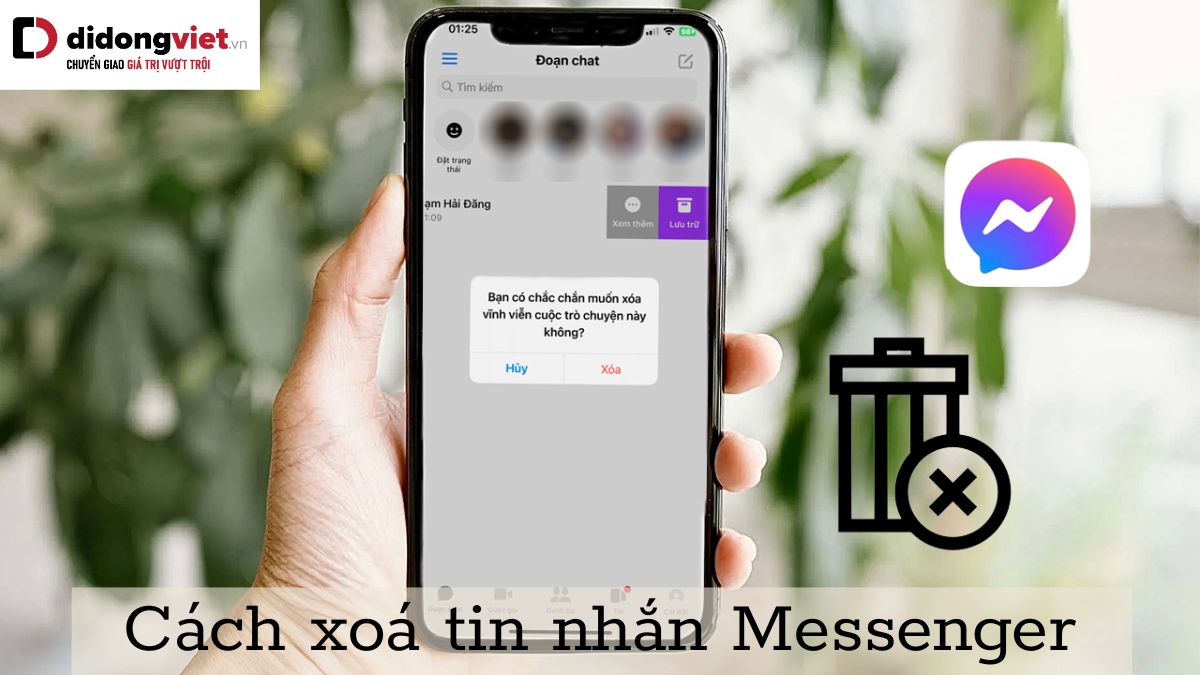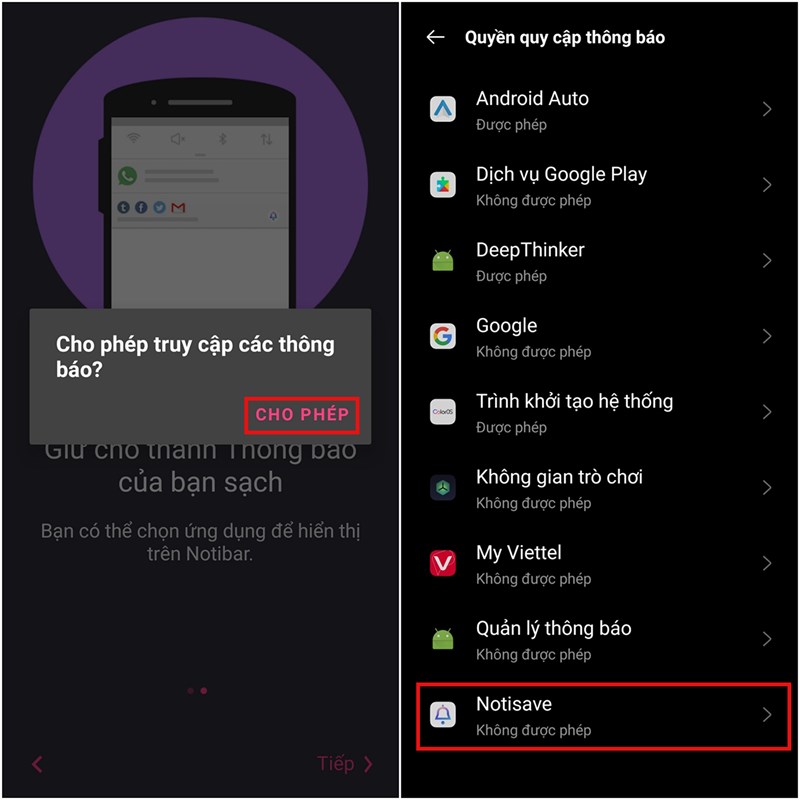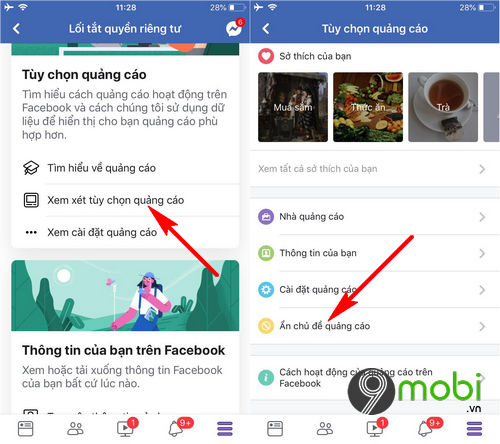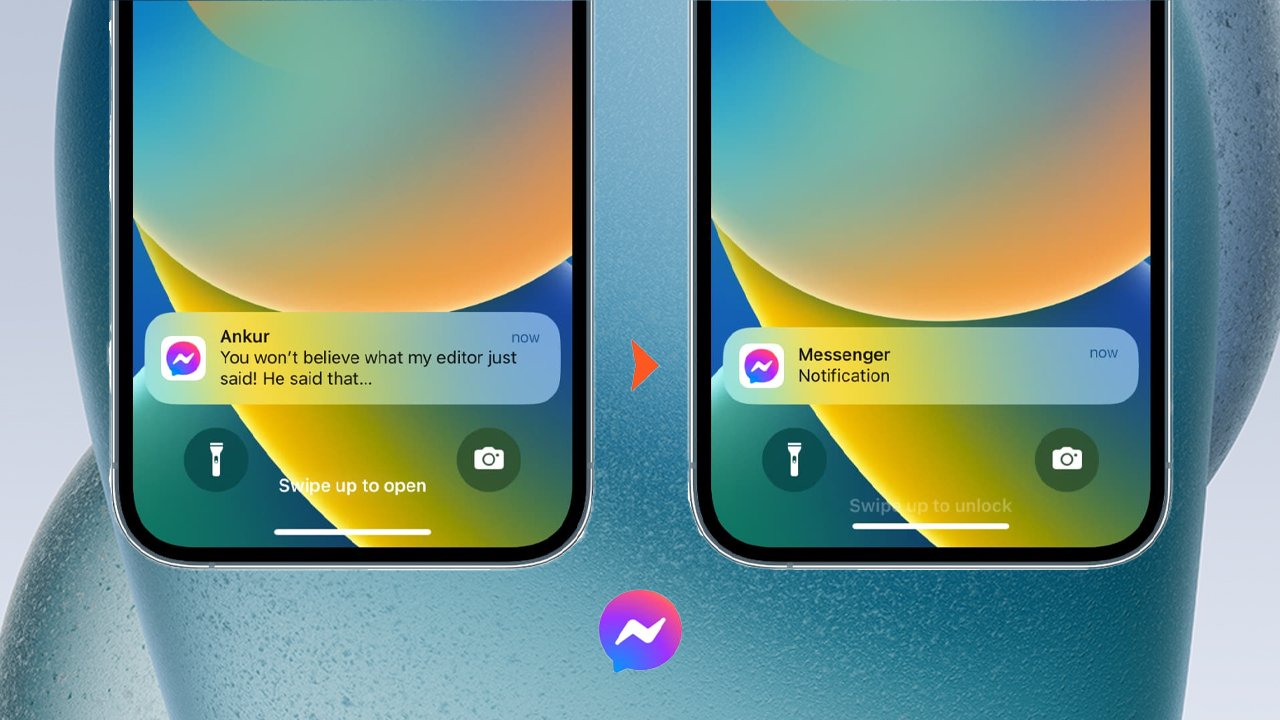Chủ đề điện thoại không thông báo tin nhắn messenger: Bạn đang gặp phải vấn đề điện thoại không thông báo tin nhắn Messenger, khiến bạn bỏ lỡ nhiều tin nhắn quan trọng? Bài viết này sẽ cung cấp cho bạn các giải pháp toàn diện để khắc phục sự cố này, từ kiểm tra kết nối Internet, bật thông báo tin nhắn trên ứng dụng, cho đến đảm bảo ứng dụng được cấp quyền thông báo đầy đủ. Hãy theo dõi để không bao giờ bỏ lỡ bất kỳ thông báo nào từ Messenger nữa!
Mục lục
- Tại sao điện thoại không thông báo tin nhắn trên ứng dụng Messenger?
- Cách khắc phục lỗi không nhận thông báo tin nhắn Messenger
- Giới thiệu
- Vì sao điện thoại không thông báo tin nhắn Messenger
- Cách kiểm tra kết nối Internet
- Hướng dẫn bật thông báo tin nhắn trên ứng dụng Messenger
- Hướng dẫn bật thông báo cho ứng dụng Messenger trên điện thoại
- Cách đảm bảo Messenger được cấp quyền thông báo đầy đủ
- Mẹo tắt chế độ Không làm phiền trên điện thoại và Messenger
- Hướng dẫn xóa bộ nhớ cache của ứng dụng Messenger
- Cách đặt lại tất cả cài đặt trên điện thoại
- Kiểm tra và xử lý lỗi tin nhắn ảo trên Messenger
- Tiến hành cập nhật ứng dụng Messenger
- Khi nào cần reset lại điện thoại
- Kiểm tra các vấn đề về phần cứng và phần mềm khác
- Lời kết và khuyến nghị
- YOUTUBE: Hướng Dẫn Khắc Phục Messenger Không Thông Báo Tin Nhắn Trên iPhone Mới Nhất 2023 | Tân tivi
Tại sao điện thoại không thông báo tin nhắn trên ứng dụng Messenger?
Những lý do chính khiến điện thoại không thông báo tin nhắn trên ứng dụng Messenger có thể bao gồm:
- Cài đặt thông báo bị tắt: Có thể người dùng đã vô tình tắt cài đặt thông báo cho ứng dụng Messenger trên điện thoại.
- Chế độ giữ im lặng: Điện thoại có thể đang ở chế độ \"do not disturb\" hoặc \"giữ im lặng\", dẫn đến việc không xuất hiện thông báo tin nhắn từ Messenger.
- Ứng dụng không được cấp quyền: Đôi khi, Messenger cần quyền truy cập thông báo trên điện thoại để có thể hiển thị thông báo đúng cách. Nếu không cấp quyền, thông báo có thể không hoạt động.
- Phiên bản cũ của ứng dụng: Nếu điện thoại đang chạy phiên bản cũ của Messenger, có thể gặp phải lỗi không hiển thị thông báo tin nhắn đúng cách.
Để giải quyết vấn đề này, người dùng cần thực hiện các bước sau:
- Kiểm tra cài đặt thông báo trên điện thoại và đảm bảo rằng cài đặt thông báo cho ứng dụng Messenger đã được bật.
- Đảm bảo điện thoại không đang ở chế độ im lặng và kiểm tra các cài đặt liên quan đến thông báo để chắc chắn rằng không có cài đặt nào đang làm ứng dụng Messenger không hiển thị thông báo.
- Cấp quyền truy cập thông báo cho ứng dụng Messenger trong cài đặt của điện thoại.
- Cập nhật ứng dụng Messenger lên phiên bản mới nhất từ cửa hàng ứng dụng để đảm bảo rằng không gặp lỗi do phiên bản cũ.
READ MORE:
Cách khắc phục lỗi không nhận thông báo tin nhắn Messenger
Đây là hướng dẫn chi tiết để giải quyết tình trạng điện thoại không thông báo khi có tin nhắn đến từ Messenger.
Các bước cơ bản
- Kiểm tra kết nối Internet để đảm bảo thiết bị của bạn luôn online.
- Bật thông báo tin nhắn trong ứng dụng Messenger và cho ứng dụng trên thiết bị.
- Đảm bảo Messenger được cấp quyền thông báo đầy đủ.
- Tắt chế độ Không làm phiền nếu đang được kích hoạt.
- Xóa bộ nhớ cache của ứng dụng Messenger.
- Đặt lại tất cả cài đặt của điện thoại.
Giải pháp nâng cao
- Kiểm tra mục tin nhắn chờ trên Messenger.
- Thử đăng xuất và đăng nhập lại ứng dụng Facebook và Messenger.
- Kiểm tra hộp thư của Fanpage nếu bạn quản lý fanpage nào.
- Khắc phục lỗi tin nhắn ảo bằng cách đánh dấu là đã đọc/ chưa đọc.
- Cập nhật ứng dụng Messenger lên phiên bản mới nhất và khởi động lại điện thoại.
- Kiểm tra xem thiết bị có cần sửa chữa hoặc bảo hành không, đặc biệt khi ứng dụng khác cũng không nhận thông báo.
Hãy thử áp dụng từng bước một để xem lỗi có được khắc phục không. Nếu vấn đề vẫn không giải quyết, có thể cần liên hệ với bộ phận hỗ trợ của Messenger hoặc nhà sản xuất điện thoại.

Giới thiệu
Việc không nhận được thông báo tin nhắn từ Messenger trên điện thoại có thể gây ra không ít phiền toái, từ việc bỏ lỡ thông tin quan trọng đến việc không thể cập nhật kịp thời các cuộc trò chuyện. Vấn đề này có thể xuất phát từ nhiều nguyên nhân khác nhau như cài đặt ứng dụng, vấn đề về phần mềm, kết nối mạng, hay do chế độ "Không làm phiền" được kích hoạt. Dù nguyên nhân là gì, việc hiểu rõ về các bước cơ bản để khắc phục sẽ giúp bạn nhanh chóng lấy lại quyền kiểm soát các thông báo từ Messenger, đảm bảo không bỏ lỡ bất kỳ thông tin quan trọng nào.
Trong bài viết này, chúng tôi sẽ hướng dẫn bạn cách khắc phục lỗi không nhận thông báo tin nhắn Messenger trên điện thoại từ cơ bản đến nâng cao. Từ việc kiểm tra kết nối Internet, cập nhật ứng dụng, cho đến các thiết lập phức tạp hơn như xóa bộ nhớ cache hay reset cài đặt điện thoại. Mục tiêu là giúp bạn không chỉ giải quyết được vấn đề hiện tại mà còn phòng tránh những sự cố tương tự trong tương lai.
Nguồn tham khảo: didongviet.vn, fastcare.vn, viettelstore.vn.
Vì sao điện thoại không thông báo tin nhắn Messenger
Việc không nhận được thông báo từ Messenger trên điện thoại có thể gây ra bởi nhiều nguyên nhân khác nhau. Dưới đây là một số lý do phổ biến nhất:
- Ứng dụng Messenger chưa được cập nhật: Phiên bản cũ của Messenger có thể chứa lỗi khiến thông báo không được hiển thị đúng cách.
- Kết nối Internet không ổn định: Thông báo yêu cầu một kết nối mạng ổn định để có thể gửi và nhận.
- Thông báo tin nhắn bị tắt trên ứng dụng: Người dùng có thể vô tình tắt thông báo cho ứng dụng Messenger.
- Thông báo của ứng dụng Messenger trên điện thoại bị tắt: Cài đặt hệ thống có thể được thiết lập để không cho phép Messenger gửi thông báo.
- Chế độ không làm phiền đang được kích hoạt: Khi chế độ này được bật, tất cả thông báo có thể sẽ bị tắt.
Bằng cách hiểu rõ nguyên nhân, bạn có thể áp dụng các biện pháp khắc phục phù hợp để đảm bảo rằng bạn không bỏ lỡ bất kỳ thông báo quan trọng nào từ Messenger.
Cách kiểm tra kết nối Internet
Để đảm bảo rằng điện thoại của bạn luôn nhận được thông báo từ Messenger, việc đầu tiên bạn cần làm là kiểm tra kết nối Internet. Dưới đây là các bước giúp bạn kiểm tra và đảm bảo kết nối Internet ổn định:
- Kiểm tra chế độ máy bay: Đảm bảo điện thoại của bạn không ở trong chế độ máy bay.
- Kiểm tra kết nối Wi-Fi: Nếu bạn sử dụng Wi-Fi, hãy kiểm tra xem bạn đã kết nối với mạng Wi-Fi chưa và mạng đó có ổn định không.
- Kiểm tra dữ liệu di động: Nếu sử dụng dữ liệu di động, hãy kiểm tra bạn có dữ liệu di động còn lại không và dịch vụ di động của bạn có ổn định không.
- Khởi động lại thiết bị: Đôi khi việc đơn giản nhất là khởi động lại thiết bị của bạn để khắc phục sự cố kết nối.
- Thử kết nối khác: Nếu vẫn gặp sự cố, hãy thử chuyển sang một mạng Wi-Fi khác hoặc chuyển từ dữ liệu di động sang Wi-Fi (hoặc ngược lại) để kiểm tra.
Nếu sau khi thực hiện các bước trên mà kết nối Internet của bạn vẫn không ổn định, bạn có thể cần liên hệ với nhà cung cấp dịch vụ Internet hoặc nhà mạng di động của mình để được hỗ trợ thêm.
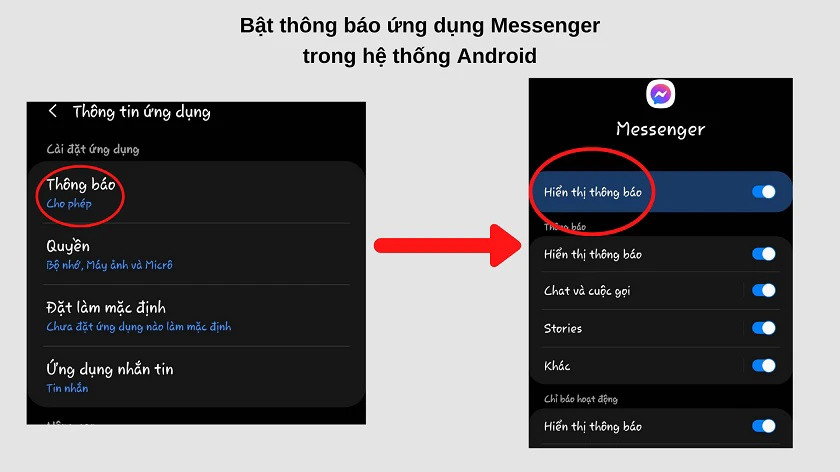
Hướng dẫn bật thông báo tin nhắn trên ứng dụng Messenger
Để không bỏ lỡ bất kỳ thông báo tin nhắn quan trọng nào từ Messenger, hãy thực hiện theo các bước dưới đây:
- Bật tính năng thông báo trong ứng dụng: Vào mục Cài đặt trên điện thoại, sau đó chọn Thông báo, tìm và chọn Messenger. Tại đây, hãy bật tính năng thông báo bằng cách gạt sang phải để kích hoạt.
- Tắt tính năng Không làm phiền: Trong Messenger, mở ứng dụng và nhấn vào biểu tượng Avatar của bạn. Trên iPhone, chọn chế độ Không làm phiền và tắt nó. Trên Android, kiểm tra xem Thông báo và Âm thanh có đang bật không và đảm bảo rằng nó được kích hoạt.
- Khởi động lại điện thoại: Nếu việc bật thông báo không mang lại kết quả mong muốn, hãy thử khởi động lại thiết bị của bạn để xem liệu có cải thiện tình trạng hay không.
- Gỡ và cài đặt lại ứng dụng Messenger: Trong trường hợp các bước trên không giải quyết được vấn đề, bạn có thể cân nhắc gỡ bỏ và sau đó cài đặt lại Messenger từ App Store hoặc Google Play Store.
- Thoát và đăng nhập lại tài khoản Facebook: Đôi khi, việc đăng xuất và đăng nhập lại có thể giúp giải quyết vấn đề đồng bộ hóa giữa Facebook và Messenger, giúp bạn nhận được thông báo một cách chính xác hơn.
Lưu ý: Việc bật thông báo có thể khác nhau tùy thuộc vào phiên bản hệ điều hành và mẫu điện thoại bạn đang sử dụng. Hãy đảm bảo bạn đang chạy phiên bản mới nhất của ứng dụng Messenger để trải nghiệm tốt nhất.
Hướng dẫn bật thông báo cho ứng dụng Messenger trên điện thoại
Để không bỏ lỡ bất kỳ thông báo quan trọng nào từ Messenger, bạn cần bảo đảm rằng đã bật thông báo cho ứng dụng trên điện thoại của mình. Dưới đây là các bước cụ thể:
- Bật thông báo trên ứng dụng Messenger:
- Đăng nhập vào ứng dụng Messenger.
- Nhấn vào biểu tượng avatar phía trái màn hình.
- Chọn "Thông báo & Âm thanh" và sau đó chọn "Bật".
- Bật thông báo cho ứng dụng Messenger trên điện thoại:
- Vào ứng dụng "Cài đặt" trên điện thoại của bạn.
- Chọn mục "Thông báo".
- Tìm và chọn ứng dụng Messenger, sau đó gạt thanh ngang để bật thông báo cho ứng dụng.
- Đối với iPhone: Đảm bảo rằng chế độ "Không làm phiền" đã được tắt trên cả điện thoại và ứng dụng Messenger.
- Đối với Android: Kiểm tra và đảm bảo rằng bạn đã cấp quyền thông báo cho ứng dụng Messenger trong "Cài đặt" của điện thoại.
Lưu ý: Các bước có thể khác nhau tùy thuộc vào phiên bản hệ điều hành và mẫu điện thoại bạn đang sử dụng. Luôn đảm bảo rằng bạn đang sử dụng phiên bản mới nhất của ứng dụng Messenger để trải nghiệm tốt nhất.
Cách đảm bảo Messenger được cấp quyền thông báo đầy đủ
Để không bỏ lỡ bất kỳ thông báo quan trọng nào từ Messenger, hãy đảm bảo rằng ứng dụng đã được cấp quyền gửi thông báo. Dưới đây là cách bạn có thể kích hoạt thông báo cho Messenger trên cả Android và iOS:
- Cho Android:
- Vào Cài đặt trên thiết bị của bạn.
- Chọn Ứng dụng & thông báo hoặc tìm tùy chọn tương tự tùy thuộc vào thiết bị.
- Tìm và chọn Messenger trong danh sách ứng dụng.
- Chọn Thông báo, sau đó kích hoạt chúng bằng cách gạt nút sang vị trí bật.
- Cho iOS:
- Mở Cài đặt trên iPhone hoặc iPad của bạn.
- Kéo xuống và chọn Thông báo.
- Chọn Messenger từ danh sách ứng dụng.
- Gạt nút để Cho phép thông báo.
- Kiểm tra chế độ Không làm phiền: Đảm bảo rằng chế độ Không làm phiền không được kích hoạt trên thiết bị của bạn, vì nó có thể ngăn chặn việc hiển thị thông báo.
Ngoài ra, đảm bảo rằng ứng dụng Messenger của bạn được cập nhật lên phiên bản mới nhất để tránh các sự cố về thông báo do phiên bản ứng dụng lỗi thời.
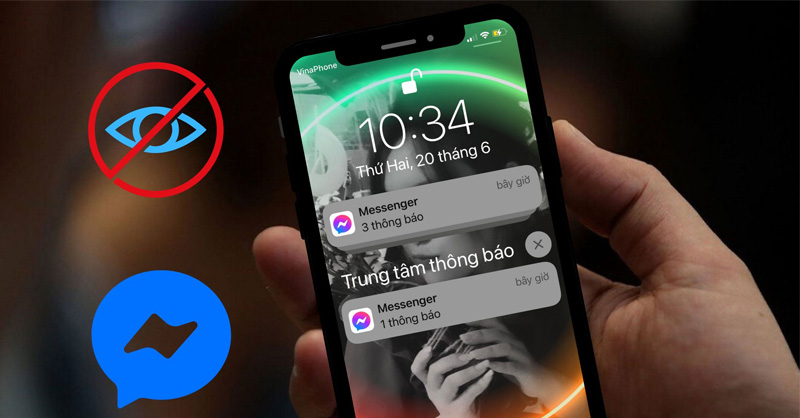
Mẹo tắt chế độ Không làm phiền trên điện thoại và Messenger
Chế độ Không làm phiền có thể khiến bạn bỏ lỡ các thông báo quan trọng từ Messenger. Dưới đây là cách để bạn có thể tắt chế độ này.
Đối với iPhone
- Mở ứng dụng Messenger và chọn ảnh đại diện của bạn.
- Chọn mục "Thông báo & Âm thanh", tìm đến "Không làm phiền" và gạt công tắc sang trạng thái OFF.
Đối với Android
- Mở ứng dụng Messenger và chọn biểu tượng chứa Avatar của bạn.
- Kiểm tra mục "Thông báo và Âm thanh" xem đã được bật hay chưa.
Nếu bạn đã thực hiện các bước trên nhưng vẫn không nhận được thông báo, hãy thử các giải pháp sau:
- Đăng xuất và đăng nhập lại Messenger.
- Đảm bảo Messenger được cấp quyền thông báo đầy đủ trong phần cài đặt của điện thoại.
- Tắt chế độ Không làm phiền trên cả điện thoại lẫn ứng dụng Messenger.
- Cập nhật phiên bản mới nhất cho ứng dụng Messenger.
Những mẹo này sẽ giúp bạn khắc phục tình trạng không nhận được thông báo tin nhắn từ Messenger, giúp bạn luôn kết nối với bạn bè và gia đình một cách hiệu quả nhất.
Hướng dẫn xóa bộ nhớ cache của ứng dụng Messenger
Xóa bộ nhớ cache của ứng dụng Messenger có thể giúp giải quyết các sự cố liên quan đến hiệu suất và thông báo. Dưới đây là cách thực hiện:
- Vào Cài đặt trên điện thoại của bạn.
- Chọn Ứng dụng hoặc Quản lý ứng dụng, tùy thuộc vào thiết bị.
- Tìm và chọn Messenger trong danh sách các ứng dụng đã cài đặt.
- Chọn Bộ nhớ hoặc Lưu trữ, sau đó nhấn vào Xóa bộ nhớ cache.
- Sau khi xóa xong, khởi động lại ứng dụng Messenger để xem các vấn đề đã được giải quyết chưa.
Lưu ý: Các bước trên có thể khác nhau tùy thuộc vào phiên bản hệ điều hành và mẫu điện thoại bạn đang sử dụng.
Cách đặt lại tất cả cài đặt trên điện thoại
Việc đặt lại tất cả cài đặt trên điện thoại có thể giúp bạn giải quyết các sự cố liên quan đến thông báo không hiện hoặc ứng dụng không hoạt động đúng cách. Dưới đây là cách thực hiện:
Đối với điện thoại iPhone
- Vào Cài đặt trên điện thoại.
- Chọn Cài đặt chung.
- Tìm và nhấn vào Đặt lại.
- Chọn Đặt lại tất cả cài đặt.
- Xác nhận lựa chọn của bạn nếu được yêu cầu.
Đối với điện thoại Android
Quy trình cụ thể có thể thay đổi tùy thuộc vào nhà sản xuất và phiên bản Android, nhưng cơ bản:
- Vào Cài đặt trên điện thoại.
- Tìm đến mục Hệ thống hoặc Quản lý chung, tùy thuộc vào thiết bị.
- Tìm mục Đặt lại hoặc Khôi phục cài đặt gốc.
- Chọn Đặt lại cài đặt hoặc tùy chọn tương đương.
- Xác nhận quyết định của bạn để hoàn tất quá trình.
Lưu ý: Đặt lại tất cả cài đặt sẽ không xóa dữ liệu cá nhân của bạn nhưng sẽ khôi phục tất cả cài đặt hệ thống và ứng dụng về trạng thái mặc định ban đầu.
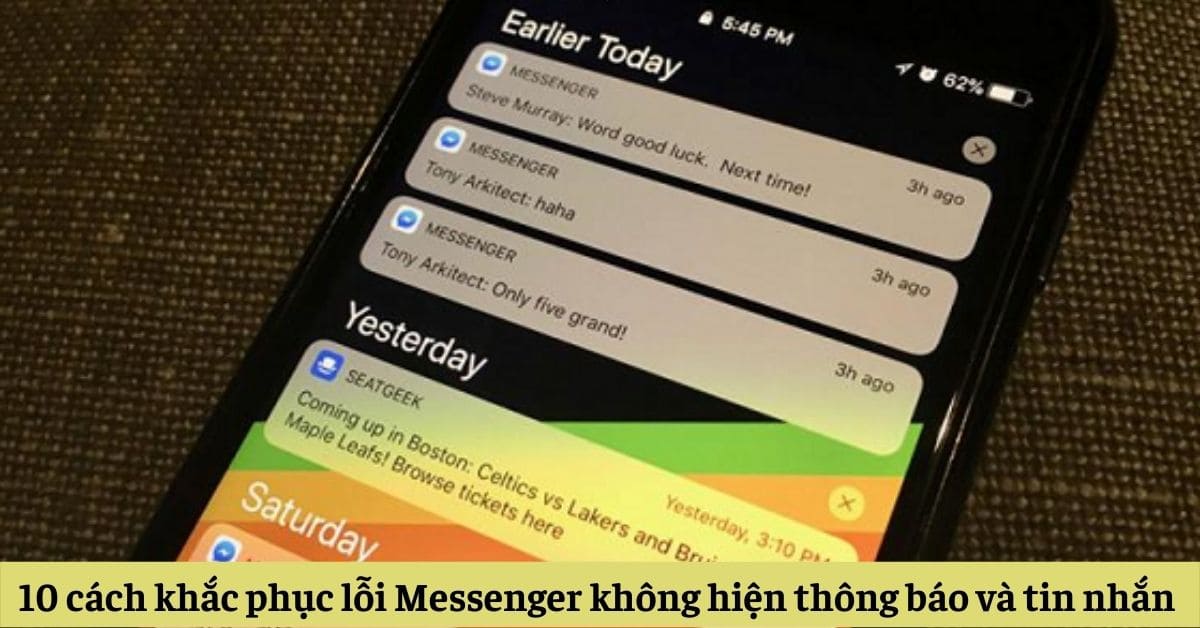
Kiểm tra và xử lý lỗi tin nhắn ảo trên Messenger
Lỗi tin nhắn ảo trên Messenger có thể khiến bạn thấy thông báo về tin nhắn mới mặc dù không có tin nhắn nào. Dưới đây là cách để xử lý:
1. Đối với thông báo
Từ giao diện chính của Facebook, mở danh sách thông báo đã nhận, vuốt nhẹ từ trên xuống dưới vài lần để làm mới. Nếu thao tác này không giúp, thử mở ứng dụng Facebook, bấm vào biểu tượng 3 chấm của thông báo gần đây và chọn gỡ bỏ thông báo đó.
2. Đối với tin nhắn
Nếu bạn đã kiểm tra danh sách Tin nhắn đang chờ mà không thấy tin nhắn mới nào, hãy thực hiện các bước sau với cuộc trò chuyện gần đây: Chạm giữ vào cuộc trò chuyện > Đánh dấu là chưa đọc > Sau đó chạm giữ lại và Đánh dấu là đã đọc.
Thực hiện thao tác này với các cuộc trò chuyện gần đây nhất để khắc phục hiệu quả hơn.
Áp dụng những bước đơn giản trên giúp bạn khắc phục được tình trạng thông báo và tin nhắn ảo trên Facebook và Messenger. Nếu các bước trên không giải quyết được vấn đề, bạn có thể tham khảo thêm các giải pháp khác hoặc liên hệ hỗ trợ.
Tiến hành cập nhật ứng dụng Messenger
Để khắc phục các lỗi liên quan đến không nhận được thông báo tin nhắn trên Messenger, một trong những bước quan trọng và cơ bản nhất là đảm bảo ứng dụng của bạn được cập nhật lên phiên bản mới nhất. Dưới đây là hướng dẫn cập nhật ứng dụng Messenger:
- Mở ứng dụng cửa hàng ứng dụng trên điện thoại của bạn (Google Play Store cho Android hoặc App Store cho iOS).
- Tìm kiếm "Messenger" trong thanh tìm kiếm.
- Trên trang ứng dụng Messenger, nếu có bản cập nhật sẵn có, sẽ có nút "Cập nhật". Nhấn vào nút này để bắt đầu quá trình cập nhật.
- Đợi cho đến khi quá trình cập nhật hoàn tất, sau đó mở ứng dụng để kiểm tra.
Cập nhật ứng dụng có thể giúp khắc phục các lỗi phát sinh do phiên bản cũ, bao gồm cả lỗi không nhận thông báo tin nhắn. Đôi khi, việc này cũng giúp cải thiện hiệu suất và thêm các tính năng mới vào ứng dụng.
Khi nào cần reset lại điện thoại
Reset lại điện thoại là biện pháp cuối cùng nếu như bạn đã thử mọi cách khắc phục lỗi Messenger không hiện thông báo nhưng vẫn không hiệu quả. Dưới đây là một số trường hợp cụ thể bạn cần xem xét reset điện thoại:
- Khi đã cập nhật Messenger phiên bản mới nhất nhưng vấn đề vẫn tồn tại.
- Sau khi đã kiểm tra và đảm bảo kết nối Internet ổn định.
- Thông báo tin nhắn trên ứng dụng và điện thoại đã được bật nhưng vẫn không nhận được thông báo.
- Khi đã thử gỡ cài đặt và cài đặt lại ứng dụng, xóa bộ nhớ cache nhưng không khắc phục được lỗi.
- Sau khi đã kiểm tra và không có vấn đề về phần cứng hoặc xung đột phần mềm khác.
Trước khi reset, hãy sao lưu dữ liệu quan trọng vì quá trình này sẽ xóa tất cả dữ liệu trên điện thoại của bạn. Cân nhắc kỹ lưỡng trước khi thực hiện để tránh mất dữ liệu quan trọng.
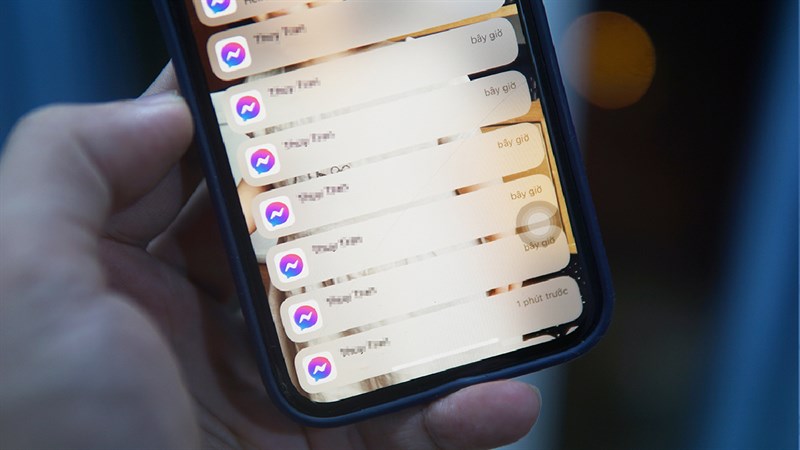
Kiểm tra các vấn đề về phần cứng và phần mềm khác
Trong quá trình sử dụng Messenger, việc không nhận được thông báo tin nhắn có thể do nhiều nguyên nhân khác nhau, bao gồm cả vấn đề về phần cứng và phần mềm. Dưới đây là cách bạn có thể kiểm tra và khắc phục:
- Đảm bảo Messenger được cấp quyền thông báo đầy đủ: Truy cập Cài đặt > Ứng dụng > Messenger > Thông báo, và kích hoạt thông báo cho ứng dụng.
- Kiểm tra kết nối mạng: Một kết nối mạng chập chờn có thể ảnh hưởng đến việc nhận thông báo. Đảm bảo bạn đang kết nối với mạng Wifi ổn định hoặc mạng di động.
- Xung đột phần mềm: Đôi khi, các ứng dụng khác trên điện thoại có thể gây xung đột với Messenger. Thử gỡ cài đặt các ứng dụng gần đây bạn đã cài đặt để xem vấn đề có được giải quyết không.
- Cập nhật phiên bản mới nhất cho Messenger: Truy cập CH Play hoặc App Store, tìm kiếm Messenger và nhấn cập nhật nếu có.
- Tắt chế độ Không làm phiền: Nếu điện thoại của bạn đặt ở chế độ Không làm phiền, bạn sẽ không nhận được thông báo từ bất kỳ ứng dụng nào, bao gồm cả Messenger.
Nếu sau khi thực hiện các bước trên mà vấn đề vẫn còn, có thể bạn cần phải kiểm tra với nhà cung cấp dịch vụ hoặc mang điện thoại đến cửa hàng sửa chữa để kiểm tra phần cứng.
Lời kết và khuyến nghị
Sau khi đã thực hiện các biện pháp khắc phục lỗi không nhận thông báo tin nhắn trên Messenger, nếu vấn đề vẫn tồn tại, đây có thể là lúc bạn cần kiểm tra lại từng bước một cách kỹ lưỡng. Dưới đây là một số lời khuyên và khuyến nghị cuối cùng:
- Kiểm tra kỹ lưỡng các cài đặt thông báo trên ứng dụng Messenger và điện thoại để đảm bảo rằng bạn không bỏ lỡ bất kỳ thông báo nào.
- Cập nhật ứng dụng Messenger lên phiên bản mới nhất để tận dụng các cải tiến và sửa lỗi từ nhà phát triển.
- Đảm bảo kết nối mạng của bạn ổn định. Kết nối mạng chập chờn có thể ảnh hưởng đến việc nhận thông báo.
- Thử đăng xuất và đăng nhập lại vào ứng dụng để làm mới kết nối và cài đặt của bạn.
- Trong trường hợp bạn đang sử dụng nhiều tài khoản Messenger, hãy kiểm tra thông báo cho từng tài khoản để đảm bảo không bỏ lỡ tin nhắn.
- Nếu sau tất cả các bước trên mà vấn đề vẫn không được giải quyết, có thể cần phải xem xét đến việc kiểm tra phần cứng của thiết bị hoặc liên hệ với bộ phận hỗ trợ của Messenger để được giải đáp.
Với những lời khuyên và khuyến nghị trên, hy vọng bạn sẽ khắc phục được lỗi không nhận thông báo tin nhắn trên Messenger và tiếp tục trải nghiệm ứng dụng một cách mượt mà nhất.
Với những hướng dẫn chi tiết từ việc kiểm tra cài đặt thông báo, cập nhật ứng dụng, cho đến xử lý các vấn đề về phần mềm và kết nối mạng, hy vọng bạn sẽ nhanh chóng khắc phục được lỗi không nhận thông báo tin nhắn trên Messenger. Bằng cách áp dụng đúng các biện pháp đã nêu, trải nghiệm sử dụng điện thoại và Messenger của bạn sẽ trở nên mượt mà và hiệu quả hơn.
Hướng Dẫn Khắc Phục Messenger Không Thông Báo Tin Nhắn Trên iPhone Mới Nhất 2023 | Tân tivi
Hướng dẫn khắc phục vấn đề không nhận thông báo từ Messenger trên iPhone. Xem ngay để biết cách giải quyết vấn đề và không bỏ lỡ tin nhắn quan trọng.
READ MORE:
Tại Sao Messenger Không Thông Báo Tin Nhắn - Hướng Dẫn Khắc Phục Messenger Không Thông Báo Tin Nhắn
Tại sao Messenger không thông báo tin nhắn - Hướng dẫn khắc phục Messenger không thông báo tin nhắn- Vũ Tuyển Mobile.
-800x600.jpg)

/fptshop.com.vn/uploads/images/tin-tuc/145362/Originals/cach-bo-qua-tin-nhan-tren-messenger-5.jpg)